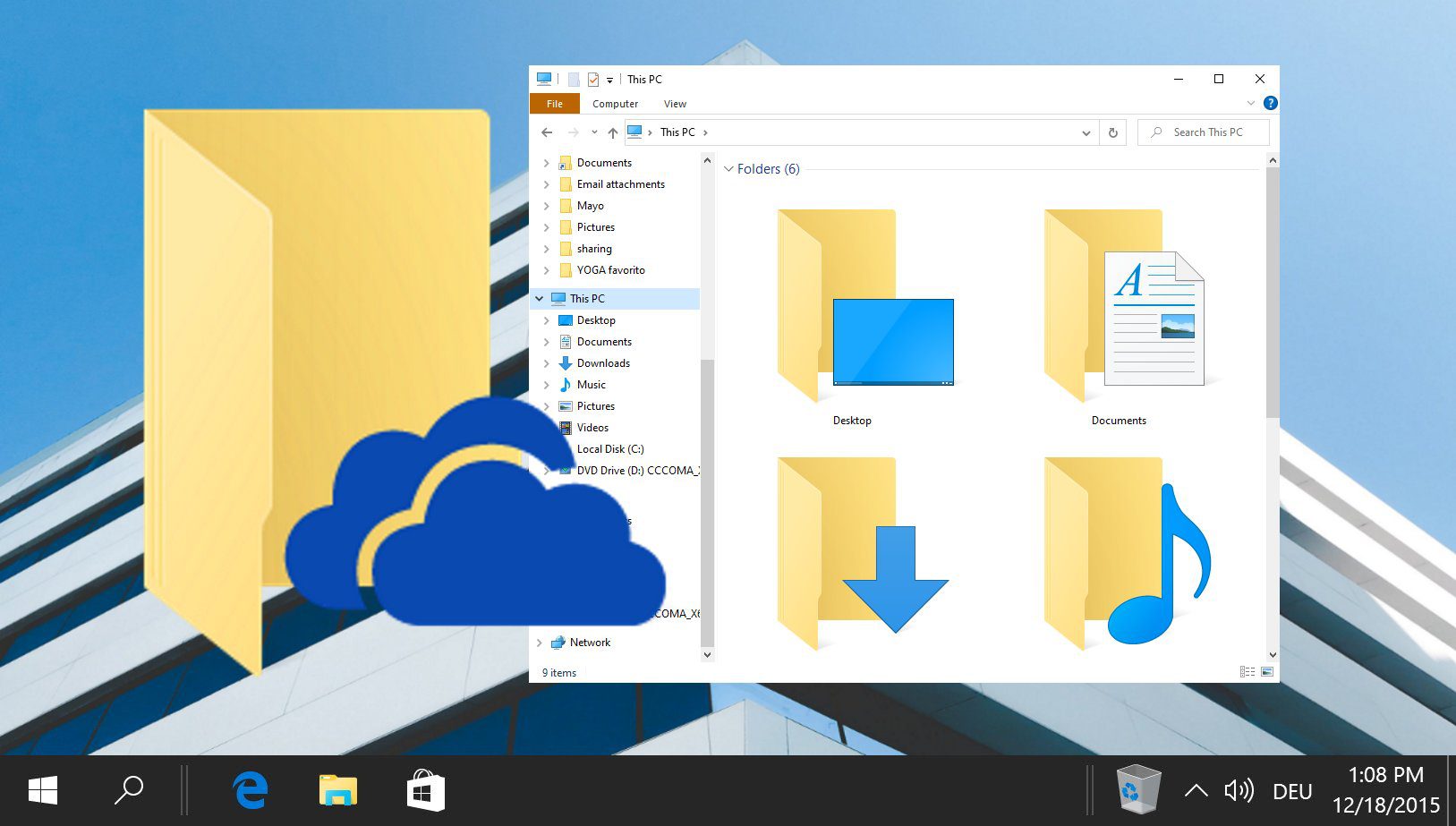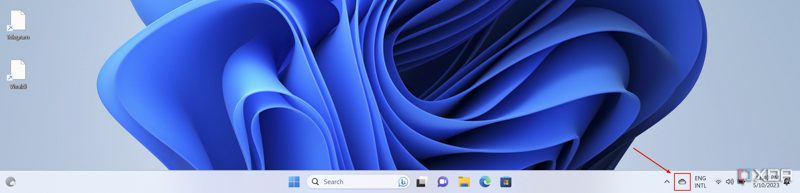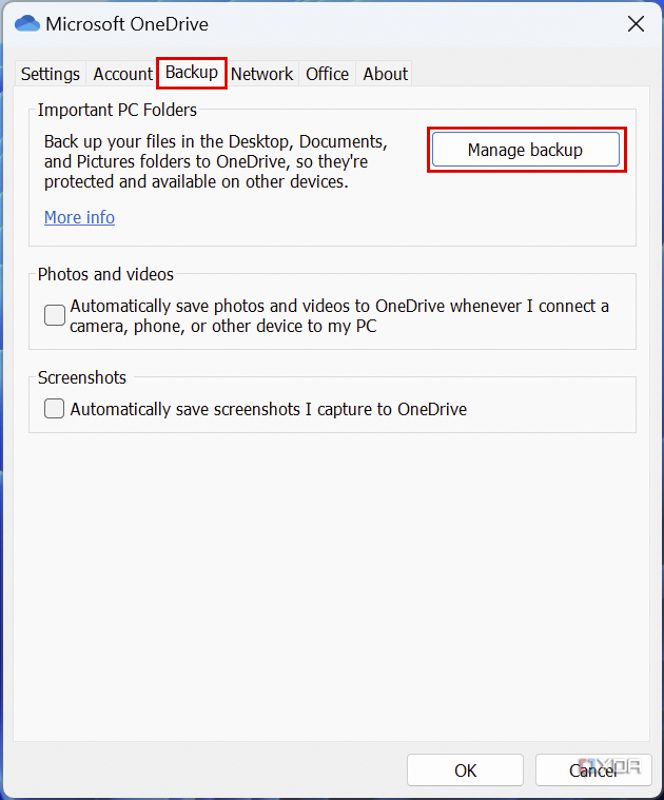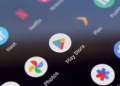یکی از ویژگی های آزاردهنده ویندوز 11، پشتیبان گیری و همگام سازی خودکار برخی پوشه ها در OneDrive است. راهنمای غیرفعال سازی آن را میتوانید در ادامه ببینید.
به گزارش تکناک، مایکروسافت در OneDrive ویندوز 11 تغییری ایجاد کرده که به طور خودکار پوشههای Desktop، Documents و Pictures را در فضای ابری پشتیبان میگیرد. این ویژگی، به نام پشتیبانگیری پوشه، قبلاً در هنگام راهاندازی اولیه نمایش داده میشد و شما امکان خاموش کردن آن را داشتید اما اکنون به صورت پیشفرض فعال است.
البته، پشتیبانگیری از فایلهای مهم شما کار مفیدی است، اما روش عملکرد آن باعث میشود فایلها نه تنها از روی کامپیوتر شما پشتیبانگیری شوند، بلکه ازفضای ابری نیز بازیابی شوند تا به سرعت به آنها دسترسی داشته باشید. فایلهای پشتیبانگیری شده شامل آیکونهای دسکتاپ هستند، به این معنی که وقتی یک لپتاپ جدید خریداری کرده و به حساب کاربری خود وارد شوید، دسکتاپ ممکن است شبیه تصویر زیر باشد:
برخی پیوندها به مشکل برخورد میکنند؛ زیرا هرچند آیکونهای دسکتاپ پشتیبانی میشوند، اما برنامههای مرتبط با آنها پشتیبانی نمیشوند. همچنین، در صورت داشتن چند کامپیوتر یا راهاندازی مجدد کامپیوتر، فایلهای پشتیبانگیری شده در هم جمع میشوند و با اضافه کردن Copy به نام فایل، به فایلهای قبلی اضافه میشوند. این مسئله به واقع یک دردسر بزرگ است.
خوشبختانه میتوانید بدون اطلاع رسمی از مایکروسافت، پشتیبانگیری پوشه OneDrive را غیرفعال کنید. در ادامه توضیح داده میشود که چگونه این کار را انجام دهید.
- روی OneDrive در نوار وظیفه کلیک کنید
نکته:
ممکن است لازم باشد ابتدا روی فلش کلیک کنید تا منوی باز شود.
- سپس بر روی آیکون چرخ دنده در بالای پنل OneDrive کلیک کنید و سپس گزینه Settings را انتخاب کنید.
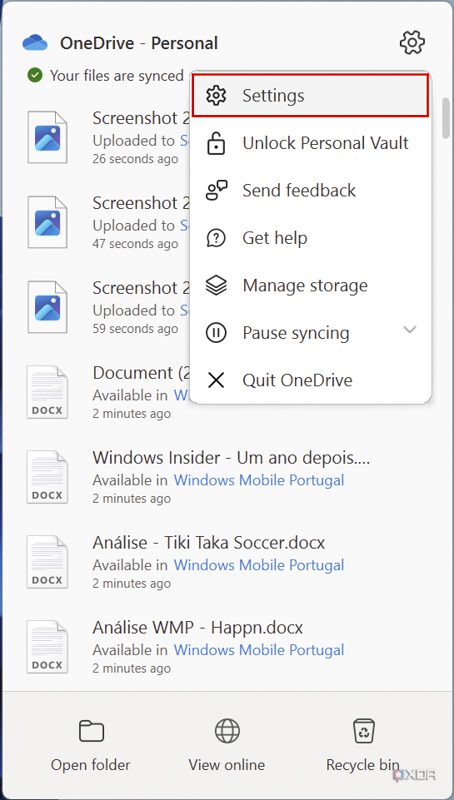
- به تب Backup در بالا بروید و سپس روی Manage backup کلیک کنید.
نکته:
در نسخههای جدیدتر برنامه OneDrive، صفحه Sync and backup به طور پیشفرض باز میشود که حاوی دکمه Manage backup است.
- در زیر هر یک از پوشه ها ( Desktop, Picturesو Documents)، روی Stop backup کلیک کنید
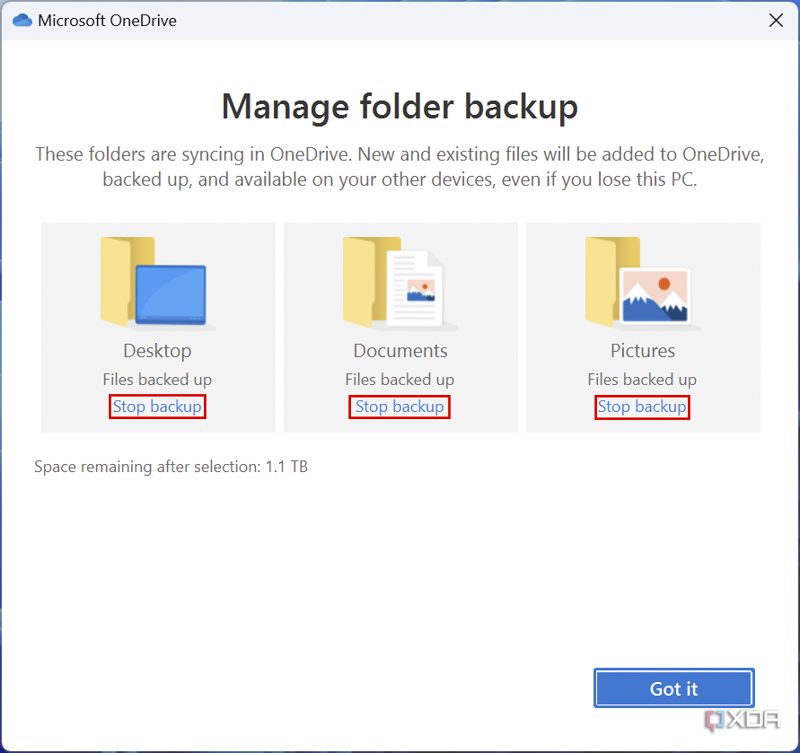
- ممکن است نیاز داشته باشید دوباره روی گزینه Stop backup کلیک کنید تا انتخاب خود را تأیید کنید.
- در نسخههای جدید اپلیکیشن، صفحه تنظیمات برای پشتیبان گیری از پوشه های شناخته شده بهطور کامل طراحی مجدد شده است. شما باید مطمئن شوید که هر سه تغییر را خاموش کنید، همانطور که در زیر دیده میشود:
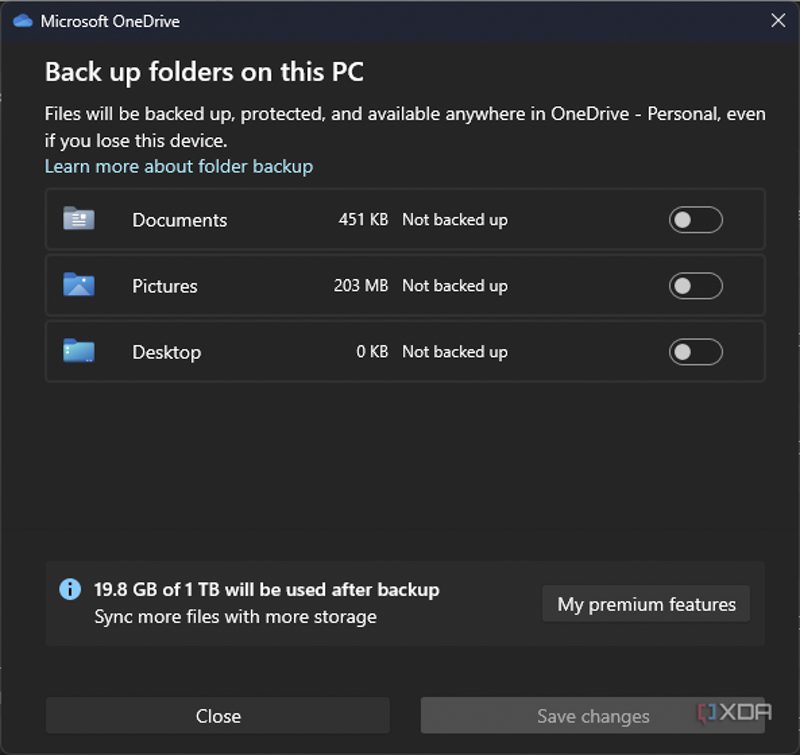
- سپس پنجره را ببندید.
زمانی که شما بک آپ پوشههای خود را متوقف میکنید، هر فایلی که در آنها بک آپ شده بود، از محل پوشه اصلی حذف میشود. در عوض میتوانید آن فایلها را در پوشههای Desktop، Pictures و Documents در حافظه OneDrive خود پیدا کنید. در صورت نیاز، میتوانید آن فایلها را به پوشههای محلی خود کپی یا منتقل کنید.
برای جلوگیری از نیاز به کپی یا منتقل کردن فایلها، می توانید این ویژگی را به زودی بعد از روشن کردن کامپیوتر برای اولین بار غیرفعال کنید تا تمام آیکونهای مکرر دسکتاپ یکجا پاک شوند. اگر مدتی است که از رایانه خود استفاده می کنید و اکنون فقط این ویژگی را غیرفعال می کنید، باید برخی از فایل های خود را از پوشه OneDrive مربوطه بازگردانی کنید.